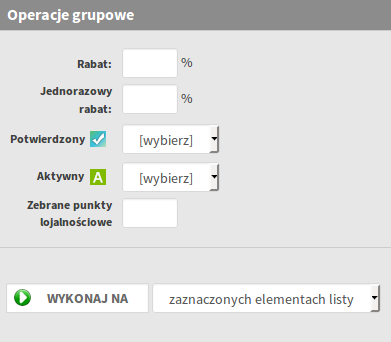Zarządzanie kontrahentami w sklepie internetowym
W systemie Bestseller na liście kontrahentów znajdują się wszyscy użytkownicy serwisu, ich konta mogą być utworzone za pośrednictwem formularza rejestracyjnego lub bezpośrednio przez administratora. Posiadanie bazy kontrahentów może przynieść sprzedawcy wiele korzyści. Pozwala m. in. na zbudowanie bardziej trwałych relacji z kupującymi, ułatwia ich obsługę oraz zwiększa wiedzę na temat ich zamówień. Poniższa instrukcja opisuje jak można zarządzać kontami oraz grupami kontrahentów a także dodać dodatkowe konta administracyjne.
1. Rejestracja i panel klienta
Założenie konta w serwisie jest korzystne także z punktu widzenia kupującego. Ułatwia mu obsługę sklepu np. nie musi on każdorazowo wpisywać danych wysyłkowych lub adresu e-mail w formularzach. Może też przynosić mu korzyści finansowe, jeżeli sprzedawca premiuje klientów zarejestrowanych np. nadając im różne rabaty.
1.1 Przebieg rejestracji
Rejestracja w części klienckiej odbywa się za pośrednictwem podstrony rejestracja.php. Warto umieścić odnośnik do niej w widocznym miejscu na stronie np. w menu górnym. Dobrze również by był on dostępny jedynie dla niezalogowanych użytkowników. Klient może dokonać rejestracji także na etapie składania zamówienia.
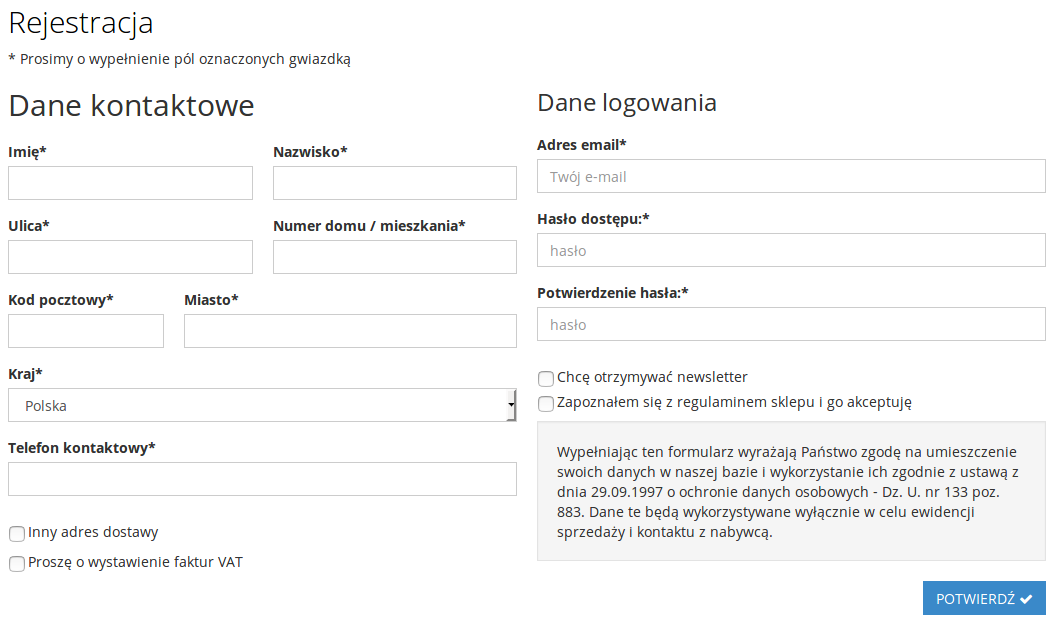
W powyższym formularzu klient wprowadza dane potrzebne do realizacji zamówień oraz dane do logowania. Pola oznaczone gwiazdką są obowiązkowe do wypełnienia. Konieczna może być również akceptacja dodatkowych opcji (np. regulaminu sklepu) lub potwierdzenie konta za pośrednictwem linka z powiadomienia e-mail. Jest to zależne od ustawień rejestracji, które będą opisane w 3 punkcie.
1.2 Panel użytkownika
Klient posiadający konto może się zalogować w trakcie składania zamówienia lub za pośrednictwem podstrony logowanie.php. Powinno się umieścić odnośnik do niej w łatwo dostępnym miejscu serwisu np. w menu górnym.
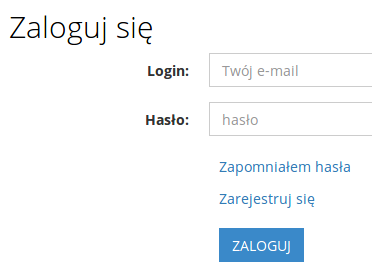
Na tej podstronie klient może także, klikając w odpowiedni odnośnik, zarejestrować się lub wysłać prośbę o zmianę hasła w przypadku jego zapomnienia (musi wówczas podać adres e-mail użyty przy rejestracji).
Po zalogowaniu zawartość strony logowanie.php zmienia się w panel klienta z odnośnikami dzięki którym może on m. in. edytować swój profil (w tym zmienić hasło), kontrolować swoje zamówienia lub wylogować się.
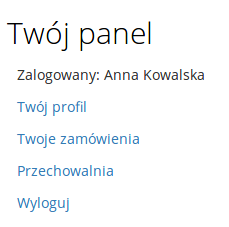
2. Zarządzanie kontrahentami
Administrator może również ręcznie tworzyć konta kontrahentów, usuwać je, edytować, sprawdzać historię ich zamówień oraz grupować. Pomaga to np. dostosować politykę cenową w sklepie do potrzeb konkretnych osób oraz umożliwia weryfikację nierzetelnych kontrahentów.
2.1 Lista kontrahentów
Panel administracyjny → Kontrahenci → Lista kontrahentówZawiera wykaz wszystkich użytkowników serwisu, zarówno klientów, jak i administratorów. Filtry pozwalają na wyświetlenie ich według grupy, aktualnego stanu konta (aktywności lub potwierdzenia) a także daty rejestracji i ostatniego logowania. Jest też możliwość wyszukiwania ich po frazie (np. nazwisku lub nazwie miejscowości).
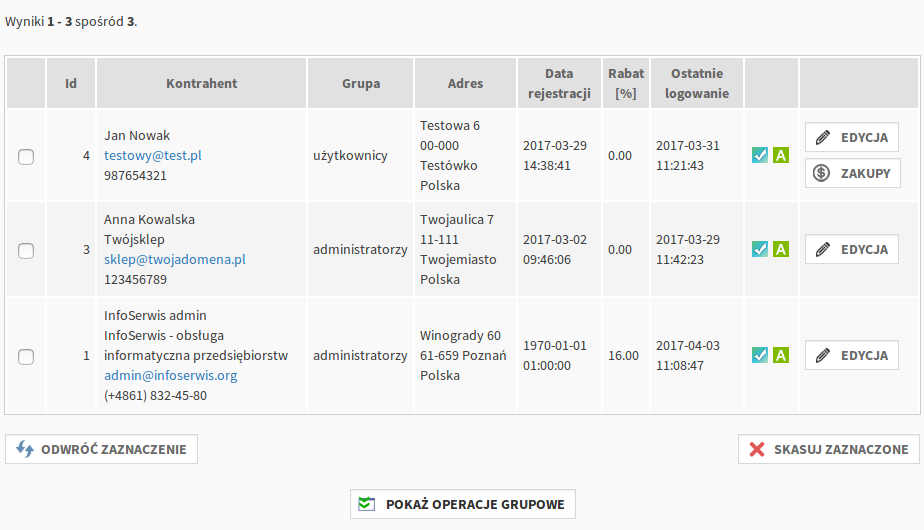
Za pośrednictwem operacji grupowych można nadać wybranym kontrahentom rabat (stały lub jednorazowy) a także zmienić stan ich konta (nadać lub usunąć oznaczenie aktywności lub potwierdzenia) i przydzielić punkty lojalnościowe:
2.2 Edycja kontrahenta:
W edycji kontrahenta w sekcji Dane kontrahenta znajdują się najważniejsze informacje o nim, jego Symbol, Grupa, Imię, Nazwisko oraz Firma:
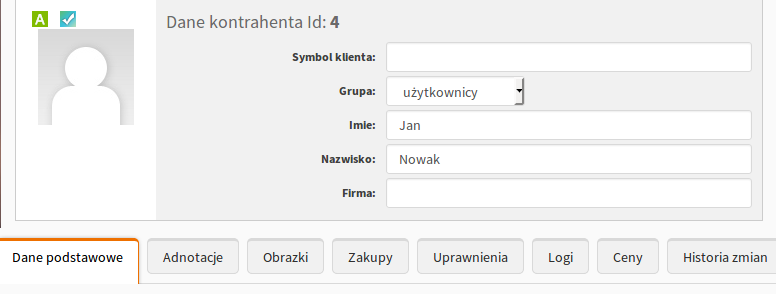
W zakładce Dane podstawowe znajdują się informacje wprowadzane przez klienta w trakcie zakładania konta, składania zamówienia lub w edycji jego profilu. Mogą to być dane teleadresowe, dane firmowe do faktury lub inny adres wysyłki. W tym miejscu można też zmienić hasło kontrahenta przy użyciu przycisku Zmień hasło.
Bardzo ważna jest ostatnia sekcja Dodatkowe ustawienia, gdzie można określić m. in. indywidualny rabat kontrahenta, minimalną oraz maksymalną wartość dla każdego składanego przez niego zamówienia:
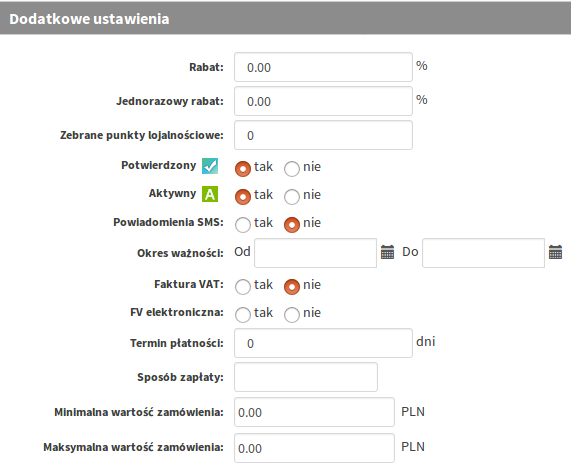
Znajdują się tu także informacje o innych opcjach wybranych przez kontrahenta, stanie aktywności i potwierdzenia konta oraz okresie jego ważności. Użytkownik nie będzie się mógł zalogować jeżeli konto jest nieaktywne, znajduje się poza okresem ważności oraz jeśli jest ono niepotwierdzone, gdy potwierdzenie jest wymagane (zgodnie z ustawieniami sklepu opisanymi w 3 punkcie).
Administrator ma pełną możliwość edycji Danych kontrahenta (ze zmianą jego hasła włącznie) oraz podglądu niektórych wprowadzonych zmian w zakładce Historia zmian.
W pozostałych zakładkach można:
- zdefiniować ceny indywidualne dla danego klienta,
- dodać widoczny dla administratora komentarz oraz obrazek, który wyświetli się na liście kontrahentów w panelu administracyjnym,
- sprawdzić zamówienia złożone za pośrednictwem danego konta, jego uprawnienia w panelu oraz datę ostatniego logowania.
2.3 Grupy kontrahentów
Umożliwiają realizację potrzeb związanych z prowadzeniem różnej polityki cenowej dla różnych grup kontrahentów. Dodatkowo grupy pełnią funkcję porządkową i organizacyjną. Tworzy się je w dziale:
Panel administracyjny → Kontrahenci → GrupyW edycji danej grupy można skonfigurować dla niej np. specjalne poziomy cen, minimalną i maksymalną wartość zamówienia a także wyłączyć ceny promocyjne lub kody rabatowe.
Więcej informacji na ten temat znajduje się w instrukcji:Zarządzanie cenami w sklepie
Kontrahentów dodaje się do grup w edycji ich kont. Należy wówczas dokonać wyboru z listy rozwijalnej Grupa znajdującej się w sekcji Dane kontrahenta.
Grupy mogą również służyć do szybkiego nadawania jednolitych uprawnień do poszczególnych działów panelu administracyjnego. Zostanie to omówione bardziej szczegółowo w 4 punkcie tej instrukcji.
3. Ustawienia rejestracji
Służą do konfigurowania opcji związanych z rejestracją. Należy wówczas przejść do działu:
Panel administracyjny → Konfiguracja → UstawieniaMożna tutaj zdecydować o grupie dla nowo zarejestrowanych klientów oraz o jednorazowym lub stałym rabacie dla nich. Zmiana tych opcji nie wpływa na już zarejestrowanych użytkowników.
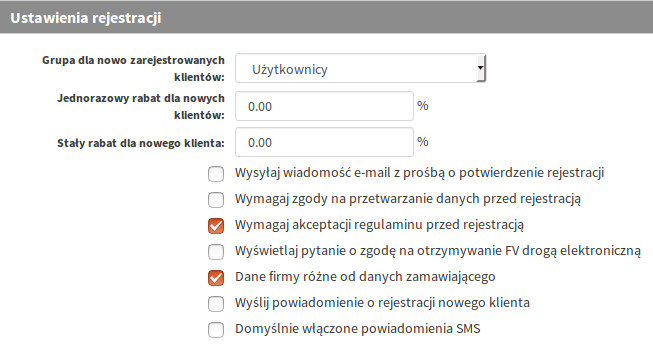
Zaznaczenie pozostałych pól wyboru ma wpływ na pojawianie się dodatkowych opcji w formularzu rejestracyjnym oraz na niektóre funkcje związane z rejestracją:
4. Nadawanie uprawnień administracyjnych
Istnieje wiele sytuacji, w których konieczne jest umożliwienie osobom lub grupom osób dostępu do panelu administracyjnego serwisu. Mogą tego potrzebować pracownicy, partnerzy biznesowi lub firmy świadczące usługi informatyczne. System BestSeller umożliwia dodanie dowolnej ilości administratorów z dostępem do wszystkich lub wybranych działów panelu.
Ze względów bezpieczeństwa, a także by ograniczyć ryzyko przypadkowego usunięcia danych z bazy sklepu, uprawnienia w panelu administracyjnym powinny być nadawane w minimalnym koniecznym do pełnienia obowiązków zakresie. Można to zrobić w dziale:
Panel administracyjny → Konfiguracja → UprawnieniaZnajduje się tu lista wszystkich działów panelu administracyjnego. W celu nadania uprawnień należy jeden z nich zaznaczyć, a następnie w odpowiedniej sekcji dodać uprawnionego użytkownika lub grupę. Użycie przycisku Zastosuj takie same uprawnienia do podkategorii powoduje skopiowanie uprawnień działu nadrzędnego do jego podkategorii i nadpisze ich ewentualne indywidualne ustawienia:
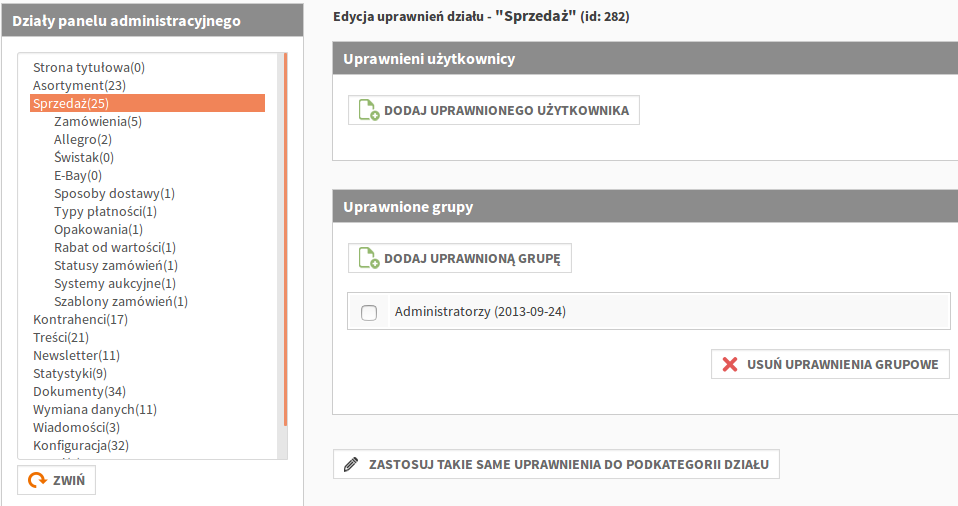
W celu usunięcia uprawnień do działu należy w jego edycji zaznaczyć wybranego użytkownika lub grupę a następnie użyć przycisku Usuń uprawnienia lub Usuń uprawnienia grupowe.
Zakres uprawnień danego użytkownika można sprawdzić w jego edycji w zakładce Uprawnienia, można też ograniczyć dostęp do panelu do wybranego okresu czasu. Więcej na ten temat edycji konta kontrahenta znajduje się w punkcie 2.2 tej instrukcji.